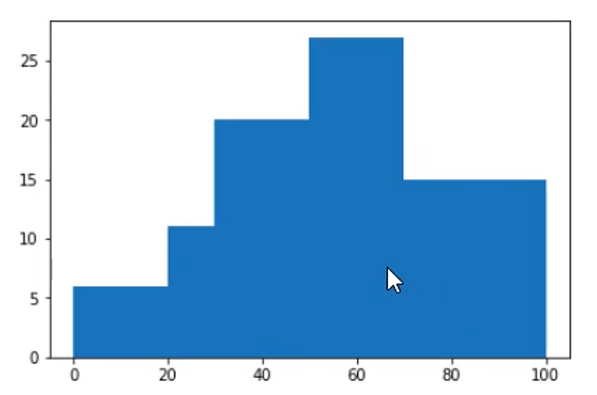课时 2 Matplotlib简介及绘制简单线型图

线的画法 plt.plot,同时提供x轴坐标和y轴坐标

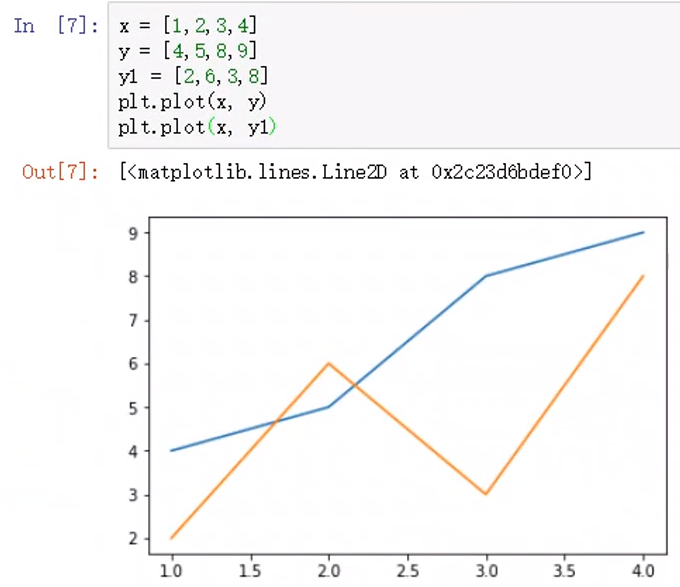
课时 3 图例和标题
x 轴数据默认即可,如下所示

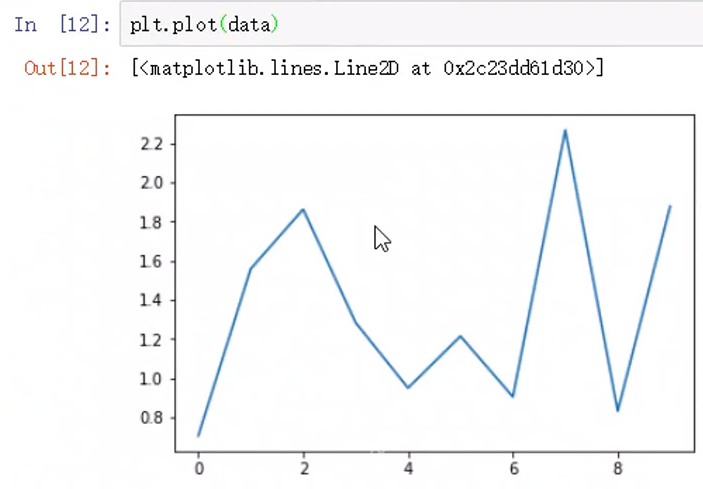
x轴代表什么? y轴代表什么?
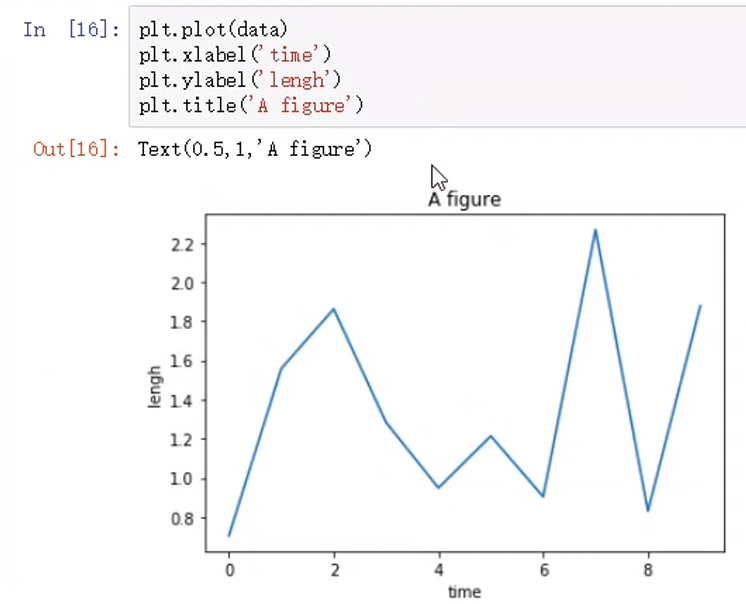
拉开的距离:
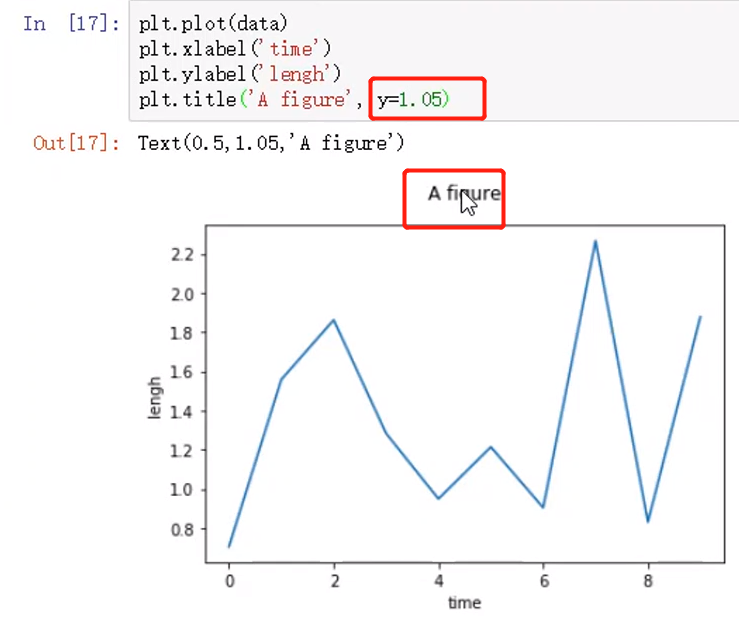
调整字体大小:
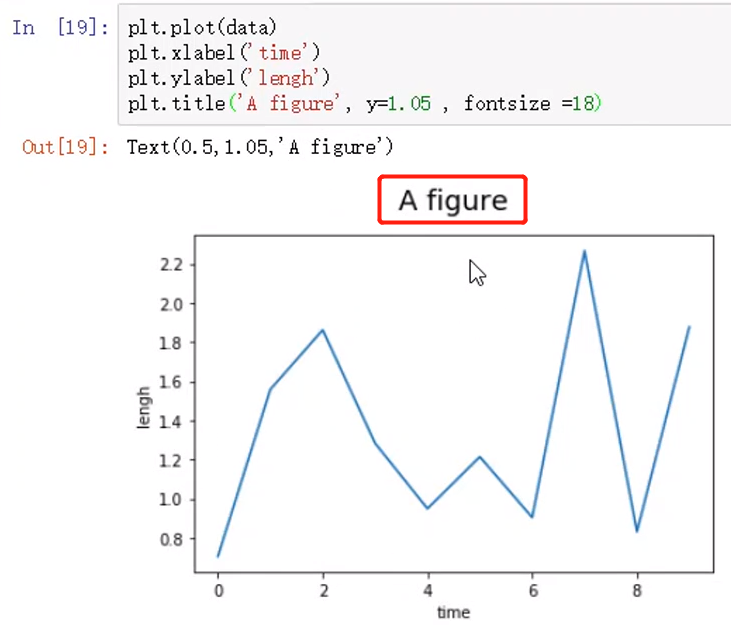
同一个画布上,绘制 2 个图像
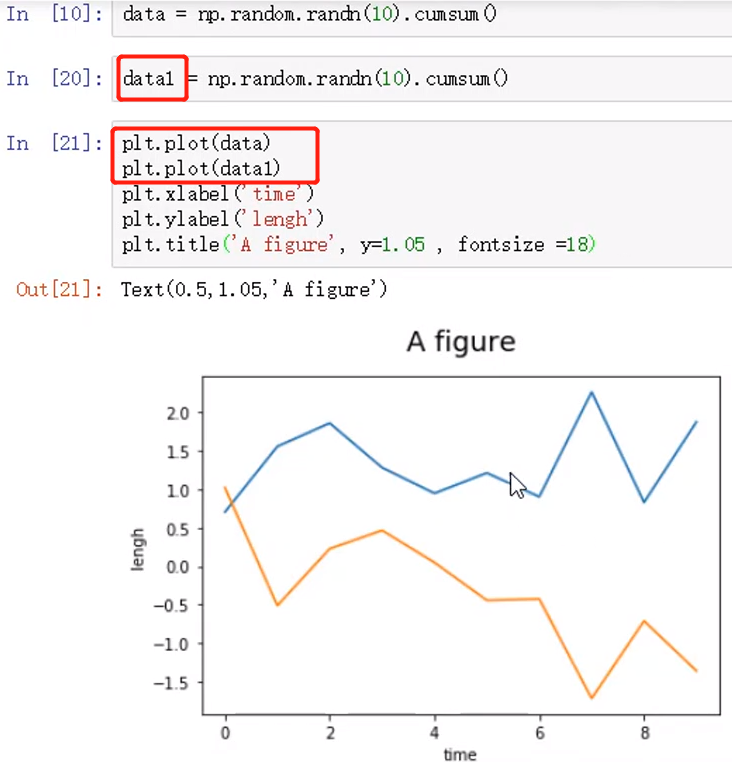
我们分不清楚哪个是data1,哪个是data2,添加图例 label+legend,必须有plt.legend()才能将label显示出来。

调整图例的位置:默认会放到最合理的位置 plt.legend(loc=?)
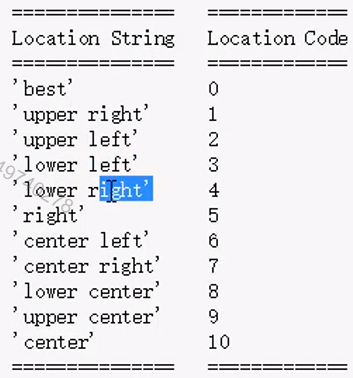
plt.legend(loc=0),放置在最佳位置

如果是两条黑白的线,该怎么办?下节课讲
课时 4 自定义图形样式
如果是两条黑白的线,该怎么办? 我们一条虚线,一条实线
颜色我们常用的是color=r g b,r是red, g是green, b是black
画成虚线, linestyle=‘–’
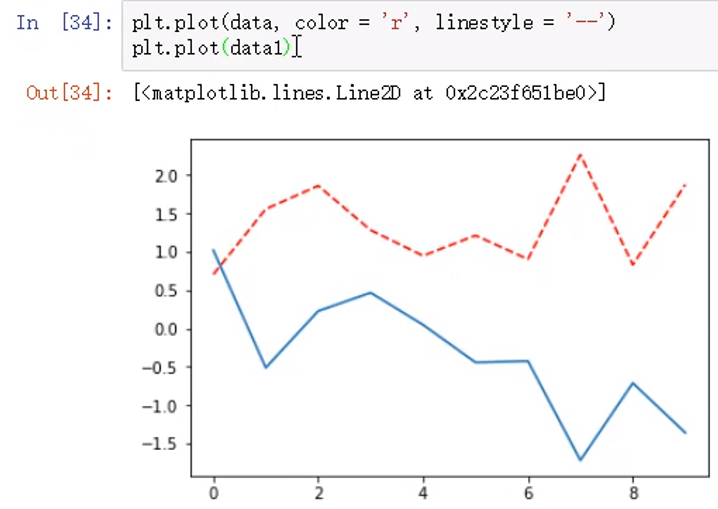
color=k,k是black的意思,
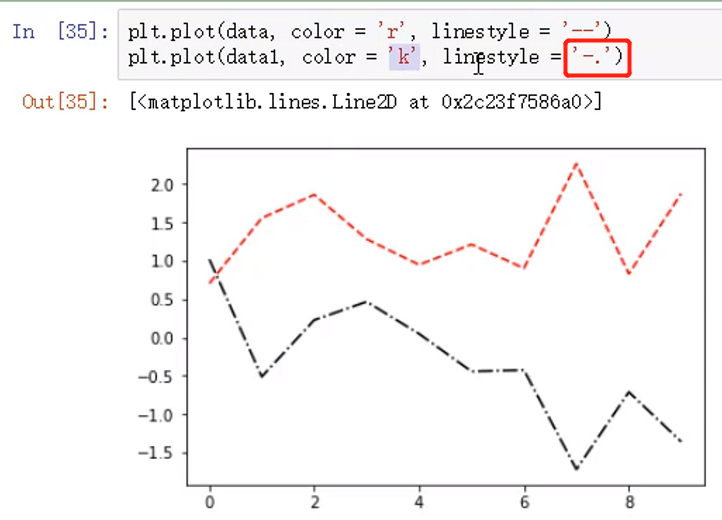
突出数据点(实际点)o和^
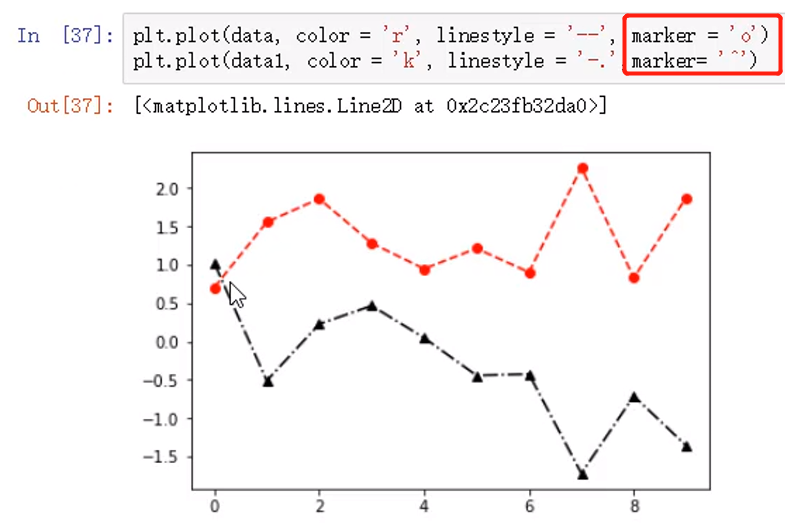
添加网格,有利于定性分析,
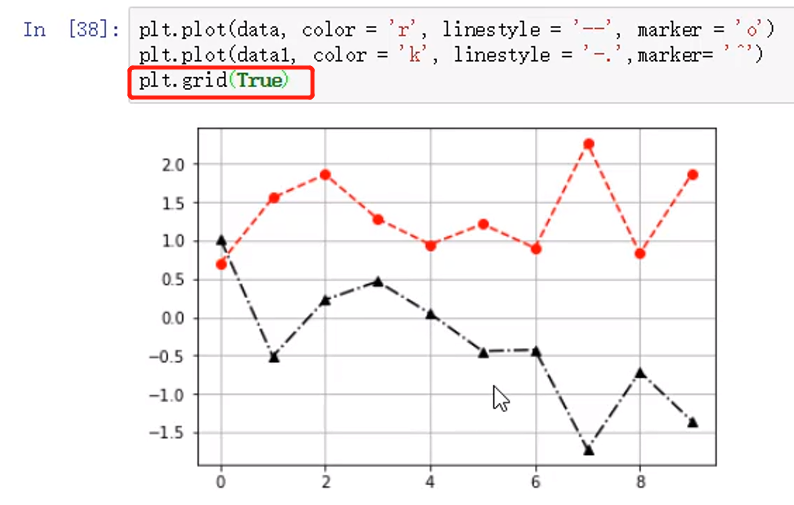
产看函数参数的方法:回车即可
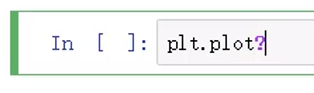
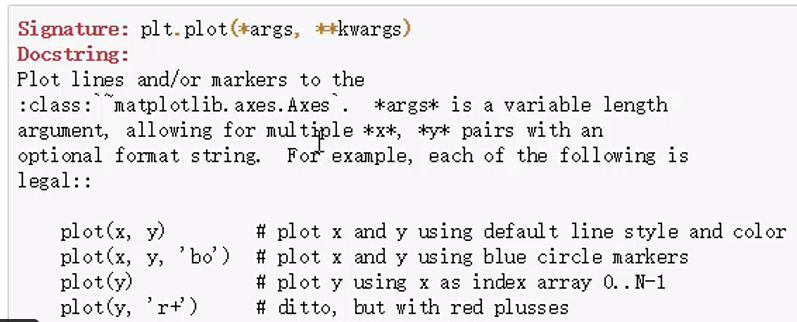
生成一个data2,把线画粗一点 linewidth,可以简写 lw,color可以简写为c,linestyle简写为ls
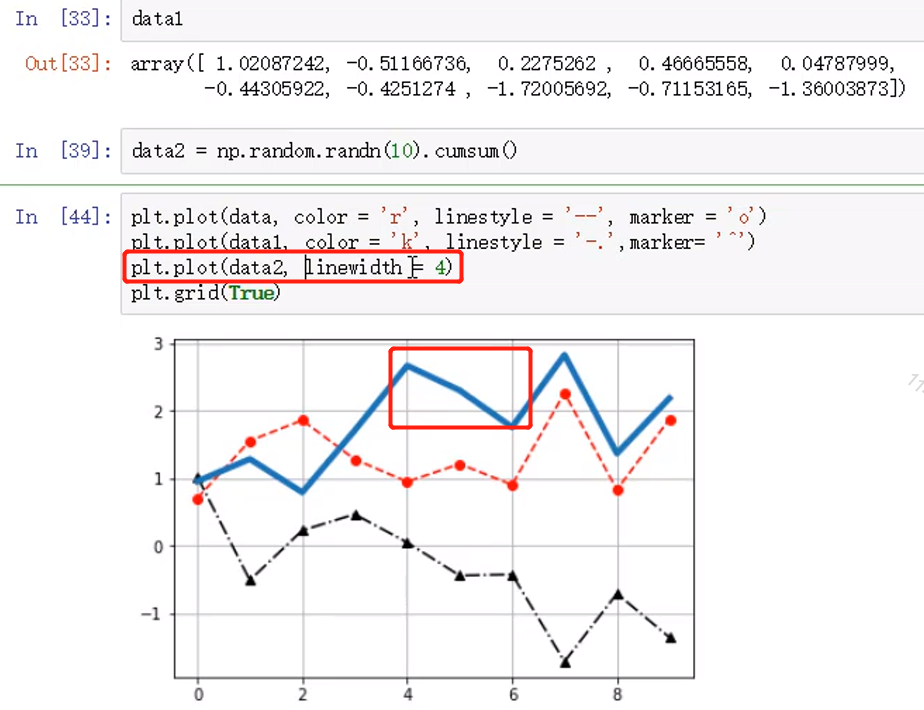
linewidth,可以简写 lw,color可以简写为c,linestyle简写为ls
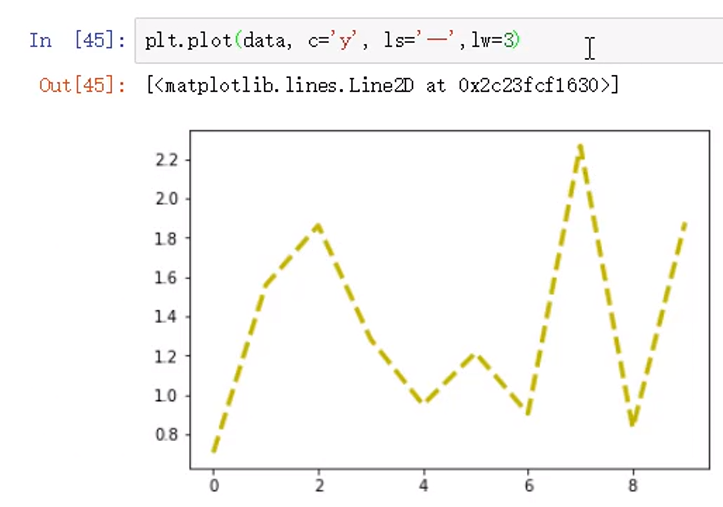
更简写:
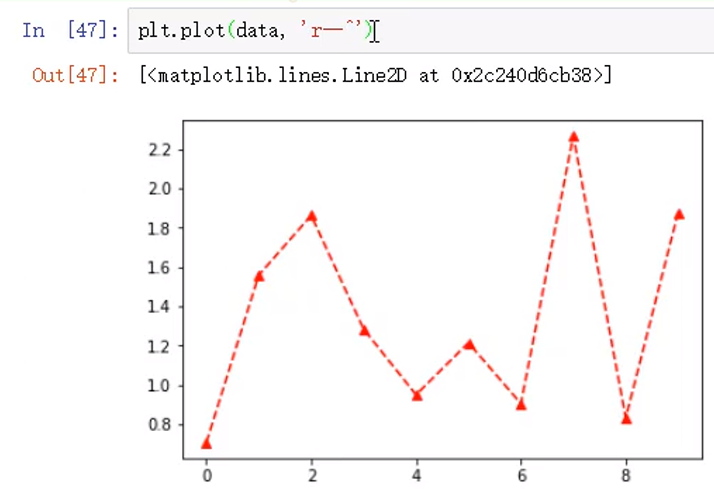
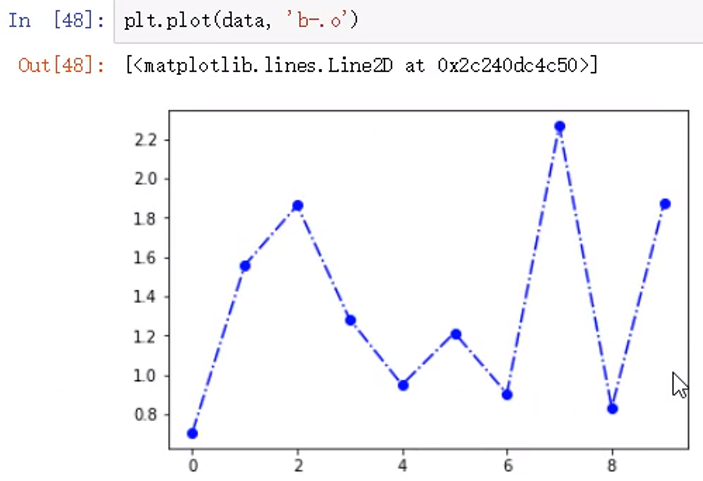
课时 4 绘制条形图
对比不同数据之间的大小,观察数据整体分布情况
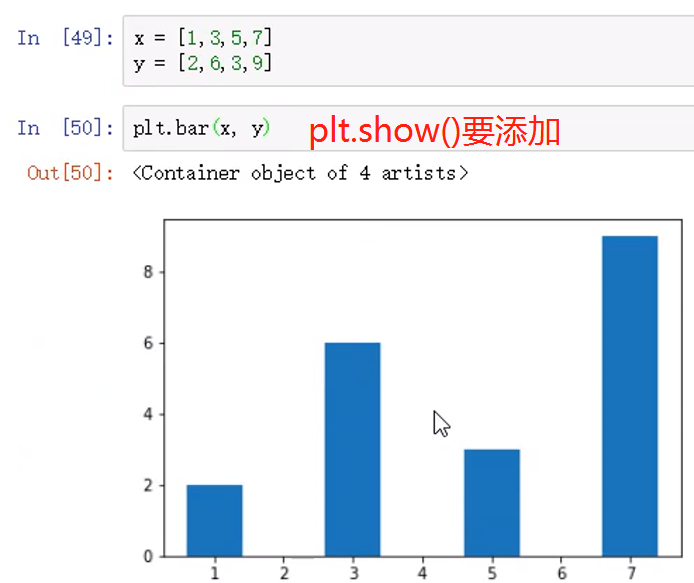
修改颜色,添加网格,
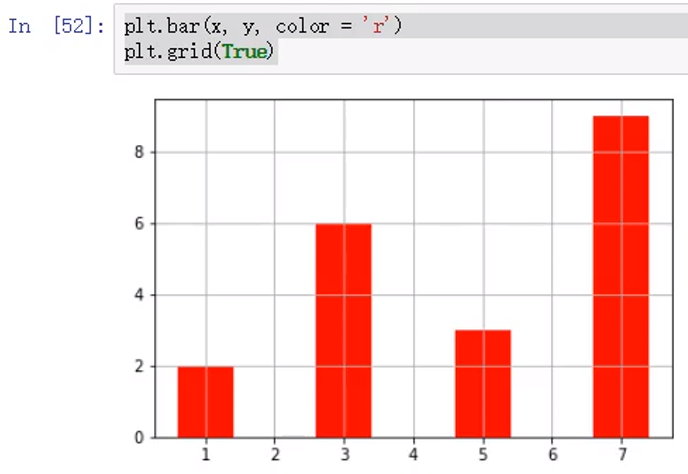
横向显示(x轴和y轴交换),color改为蓝色
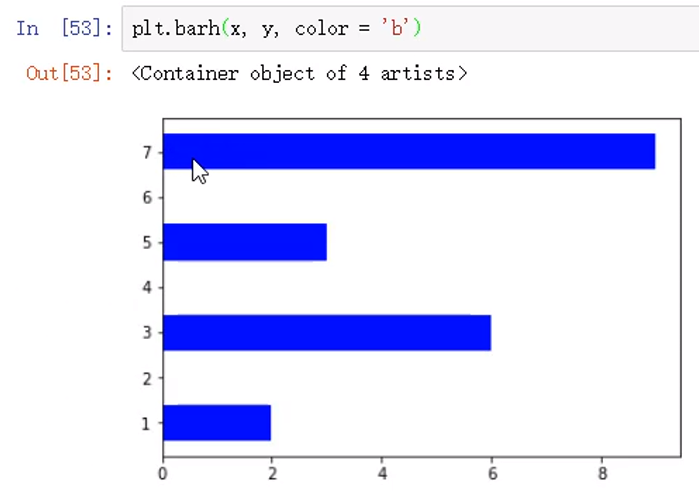
堆叠条形图,bottom=y 表示底部是以y为底部的

有两组数据,都用条形图绘制出来,且matplotlib会自动的给我们选取不同的颜色
x = [1, 3, 5, 7]
y = [2, 4, 6, 8]
y1 = [5, 2, 4, 7]
x1 = [2, 4, 6, 8]
plt.bar(x, y)
plt.bar(x, y1)
plt.show()
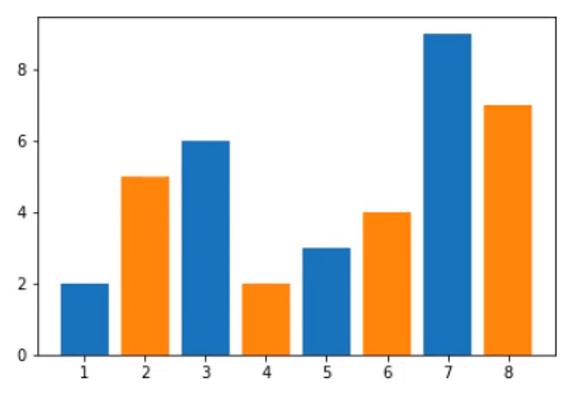
课时 6 直方图和设置图像大小
看起来与条形图相似,为了显示数据的分布状况,例如输出1000个随机数,想知道它们的分布情况
data = np.random.randn(1000)
plt.hist(data)
plt.show()
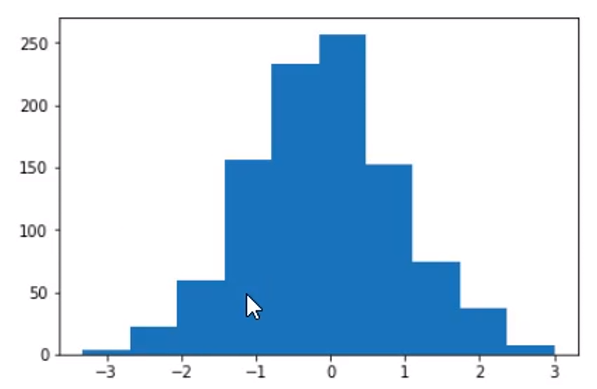
由图可知,数据分布在[-3, 3]之间,其中,0的位置分布是最多的。
想精细的去看
plt.hist(data, bins=30)
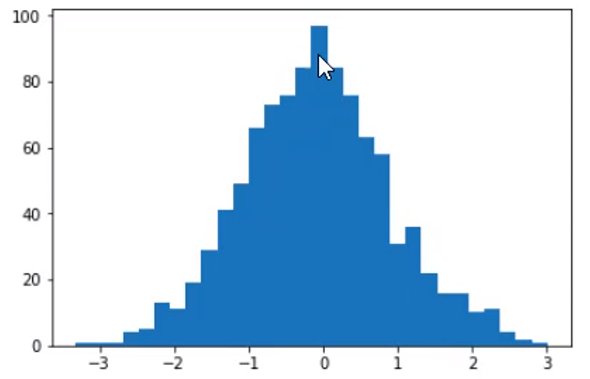
plt.figure() :建立画布,初始化一个画布。
刚才没有建立画布为什么能够画出来呢?当我们在直接使用plt绘图的时候,例如使用plt.hist(),后台默认matplotlib都为我们运行了命令plt.figure(),其显示的图片大小都是plt的默认大小,当我们想人为规定你显示的图片大小的时候,可以用figsize去定义它
plt.figure(figsize=(8, 6)) # 8 * 6 的图片
plt.hist(data, bins=30)
下图可以看出,图形变大了,更清晰了。
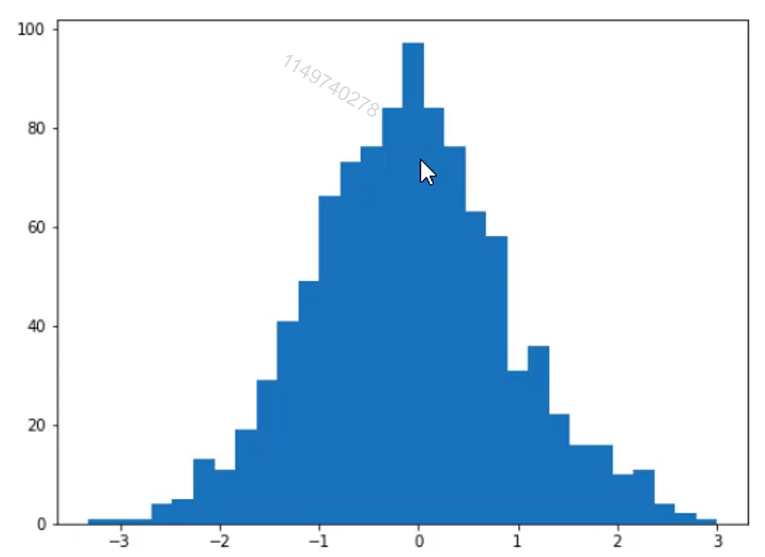
想把bins分成哪些段,然后查看在这些段中的分布情况,人为规定bins
x= np.random.randint(1,100, 100) # 0~100 之间选取100个整数
bins = [0, 10, 20, 30, 50, 70, 80, 100]
plt.hist(x, bins)